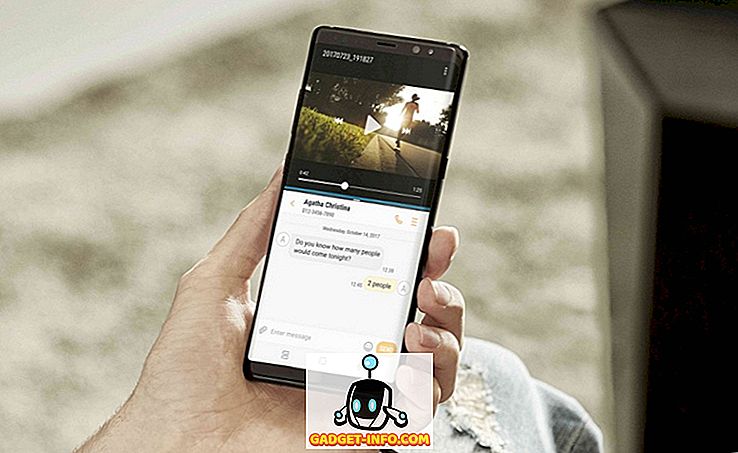ประเภท Battle Royale ระเบิดขึ้นเมื่อปีที่แล้วหลังจากเปิดตัว Battlegrounds ของ PlayerUnknown ซึ่งรู้จักกันในนาม PUBG บนพีซี ความสำเร็จของเกมทำให้ผู้พัฒนารายอื่นจำนวนมากปล่อยเกมต่อสู้ของพวกเขาเองโดยแต่ละเกมมีลักษณะเฉพาะตัวที่แตกต่างกันไปในด้านการเล่นเกม สิ่งต่าง ๆ เกิดขึ้นได้มากขึ้นเมื่อเกมเหล่านี้เข้าสู่โทรศัพท์มือถือและรูปแบบการเล่นฟรีของพวกเขามีส่วนสำคัญในการทำให้เกมดังกล่าวเป็นที่นิยมอย่างกว้างขวาง PUBG Mobile โดดเด่นในฐานะแชมป์ที่ครองอันดับด้วย ยอดดาวน์โหลดมากกว่า 100, 000 ครั้งบน Google Play Store เพียงอย่างเดียว ตอนนี้คุณหลายคนจะเห็นด้วยว่าการเล่นเกมยิงใด ๆ บนหน้าจอสัมผัสนั้นไม่ใช่สิ่งที่ใช้งานได้ง่ายและไม่น่าพอใจเท่าการใช้เมาส์และคีย์บอร์ด แต่เมื่อพิจารณาจากความจริงที่ว่าทุกคนไม่เต็มใจที่จะจ่ายค่า PUBG ให้กับพีซีหรือมีพีซีที่ทรงพลังพอที่จะรันเกมคุณจะไม่เหลือตัวเลือกมากมาย ดังนั้นหากคุณสงสัยว่าคุณจะได้ประโยชน์สูงสุดจากทั้งสองโลกได้อย่างไร นี่คือวิธีการเล่น PUBG Mobile บนพีซี:
เล่น PUBG Mobile บนพีซี Windows ของคุณ
ก่อนที่เราจะเริ่มต้นด้วยการสอนทีละขั้นตอนขอสิ่งหนึ่งที่ตรงไปตรงมา - PUBG Mobile ไม่ได้ทำงานบนพีซี Windows และ ต้องใช้โปรแกรมจำลองการทำงานของ Android ในขณะที่มีอีมูเลเตอร์ Android ค่อนข้างน้อยสำหรับพีซีที่ใช้ Windows แต่บางรุ่นนั้นมีความสามารถเพียงพอที่จะเรียกใช้ PUBG Mobile โดยมีปัญหาด้านประสิทธิภาพการทำงานและบางรุ่นไม่รองรับการแมปคีย์ที่ถูกต้อง โชคดีที่ผู้พัฒนา Tencent Games ได้เปิดตัว Emulator ของตัวเองนั่นคือ Tencent Gaming Buddy (ดาวน์โหลด) ซึ่งรัน PUBG Mobile บนพีซี Windows โดยไม่ต้องติดขัด ที่นี่เราจะมาดูว่าคุณสามารถตั้งค่าโปรแกรมจำลองการเล่นเกม Tencent Gaming บนพีซีของคุณและเน้นการตั้งค่าที่เหมาะสมที่สุดที่คุณควรใช้ในการรันเกมได้อย่างราบรื่น
วิธีการตั้งค่า Tencent Gaming Buddy
Tencent Gaming Buddy อ้างว่าถูกต้องว่าเป็นอีมูเลเตอร์ที่ดีที่สุดเท่าที่เคยมีมาสำหรับ PUBG Mobile ซึ่งค่อนข้างใช้งานง่าย ในการเริ่มต้นคุณจะต้องดาวน์โหลดไฟล์ติดตั้งจาก ลิงค์นี้ และติดตั้งโปรแกรมจำลองบนพีซี Windows ของคุณ

กระบวนการติดตั้งค่อนข้างง่ายและตรงไปตรงมา เพียงแค่เรียกใช้ไฟล์. exe และตัวช่วยสร้างการตั้งค่าจะแนะนำคุณตลอดกระบวนการ ปฏิบัติการติดตั้งจะติดตั้งตัวจำลองบนระบบของคุณก่อนจากนั้นจะทำการดาวน์โหลด PUBG Mobile

ปรับการตั้งค่าตัวจำลองเพื่อประสิทธิภาพที่ดีที่สุด
เมื่อถึงเวลาที่ดาวน์โหลดเกมคุณสามารถตั้งค่าตัวจำลองเพื่อให้แน่ใจว่ามีประสิทธิภาพสูงสุดในระบบของคุณเนื่องจากการตั้งค่าเริ่มต้นไม่ได้ให้ประสิทธิภาพที่ดีที่สุด ในการทำเช่นนั้น คลิกที่เมนูแฮมเบอร์เกอร์ที่มุมบนขวา ของหน้าจอโฮมจำลองและแตะที่ตัวเลือก 'การตั้งค่า'

ในตัวเลือกการตั้งค่าคุณจะต้องทำการเปลี่ยนแปลงต่อไปนี้เพื่อให้ได้ประสิทธิภาพที่ดีที่สุด:
- ในแท็บ ' พื้นฐาน ' ของศูนย์การตั้งค่าคุณไม่จำเป็นต้องทำการเปลี่ยนแปลงที่สำคัญใด ๆ เพื่อปรับปรุงประสิทธิภาพ แต่คุณสามารถ เลือกได้ว่าคุณต้องการเรียกใช้ตัวจำลองเมื่อเริ่มต้น Windows หรือไม่ ตัวเลือกถูกเปิดใช้งานตามค่าเริ่มต้นและในกรณีที่คุณมีพีซีรุ่นเก่าหรือไม่มีบูท SSD ฉันขอแนะนำให้คุณปิดตัวเลือกเพื่อให้ตัวจำลองไม่มีผลกระทบใด ๆ ต่อเวลาเริ่มต้น / รีบูตของ พีซีของคุณ

- ในแท็บ 'Engine' คุณจะต้อง เปิดการตั้งค่า 'Prioritize Dedicated GPU' เพื่อให้แน่ใจว่าอีมูเลเตอร์ใช้ประโยชน์จาก GPU เฉพาะในระบบของคุณซึ่งจะช่วยปรับปรุงประสิทธิภาพอย่างมาก หากคุณไม่มี GPU เฉพาะการเปิดการตั้งค่าจะไม่มีผลกับประสิทธิภาพ

- เลือกการตั้งค่าหน่วยความจำสูงสุดที่มีอยู่ในเมนูแบบเลื่อนลง 'หน่วยความจำ' เลือกจำนวนแกนสูงสุดที่มีอยู่ ในเมนูแบบเลื่อนลง 'ตัวประมวลผล' และตั้งค่าความละเอียดตามความต้องการส่วนตัวของคุณ


ในการทดสอบของฉันฉันยังพบว่าการเลือก DPI ที่ต่ำที่สุดที่เป็นไปได้จากเมนูแบบเลื่อนลง 'DPI' ก็มีผลต่อประสิทธิภาพการทำงานเช่นกัน เมื่อคุณเปลี่ยนการตั้งค่าเสร็จแล้ว คุณจะต้องรีสตาร์ทอีมูเลเตอร์เพื่อให้การตั้งค่ามีผล แต่ให้แน่ใจว่าคุณรีสตาร์ทหลังจากดาวน์โหลดเสร็จหรือคุณอาจต้องเริ่มดาวน์โหลดเกมใหม่
ปรับการตั้งค่าในเกมเพื่อประสิทธิภาพที่ดีที่สุด
ตอนนี้คุณได้ดาวน์โหลดเกมแล้วและได้ใช้การตั้งค่าที่เหมาะสมแล้วคุณสามารถเรียกใช้เกมได้ ครั้งแรกที่คุณเริ่มเกมคุณจะเห็น แผงควบคุมทางด้านขวาของตัวจำลอง ซึ่งจะแสดงรายการตัวควบคุมแป้นพิมพ์และเมาส์ทั้งหมดเพื่อเล่นเกม ในขณะที่นักเล่นเกมพีซีส่วนใหญ่จะคุ้นเคยกับการควบคุมหากคุณไม่เคยเล่นเกมยิงบนพีซีของคุณมาก่อนฉันขอแนะนำให้คุณใช้ตัวควบคุมและจดจำพวกเขาเช่นเดียวกับที่คุณทำได้ สามารถซ่อนแผงได้อย่างง่ายดายเมื่อไม่ใช้งาน

ตอนนี้คุณสามารถลงชื่อเข้าใช้บัญชี Twitter หรือ Facebook ของคุณเพื่อซิงค์ข้อมูล PUBG Mobile ของคุณหรือเล่นในฐานะแขกถ้าคุณไม่ต้องการลงชื่อเข้าใช้บัญชีของคุณ โปรดทราบว่า หากคุณเข้าสู่ระบบด้วยข้อมูลประจำตัวเดียวกับที่คุณใช้บนโทรศัพท์ของคุณข้อมูลบัญชี PUBG Mobile ทั้งหมดของคุณจะถูกส่งต่อไปยังโปรแกรมจำลอง และสถิติจะยังคงซิงค์กันไม่ว่าคุณจะเล่นเกมบนแพลตฟอร์มใด

เมื่อคุณเข้าสู่ระบบคุณสามารถปรับแต่งการตั้งค่าในเกมได้ตามความต้องการและตามความสามารถของระบบ ระบบของฉันมี Intel Core i7-7700HQ ควบคู่กับ Nvidia GeForce GTX 1050Ti และ RAM ขนาด 16GB ฉันใช้การตั้งค่าต่อไปนี้:

ด้วยการตั้งค่าเหล่านี้เกมทำงานได้ค่อนข้างดีในระบบของฉันด้วย stutters และความล่าช้าเล็กน้อยที่นี่และที่นั่นซึ่งเป็นสิ่งที่คาดหวังได้เนื่องจากเรากำลังเรียกใช้เกมบนอีมูเลเตอร์ อย่าคาดหวังว่าเกมจะทำงานได้ดีเหมือนที่ใช้กับสมาร์ทโฟนระดับไฮเอนด์แม้ว่าคุณจะมีฮาร์ดแวร์ระดับไฮเอนด์ที่ให้พลังงานกับพีซีของคุณ ก็ตาม เนื่องจากตัวเลียนแบบ Tencent Gaming Buddy ยังอยู่ในช่วงเบต้าจึงมีส่วนแบ่งที่เป็นธรรมของปัญหา
คุณอาจต้องการ เปลี่ยนการควบคุมตามที่คุณต้องการ โดยคลิกที่ปุ่ม 'ปรับแต่ง' ที่มุมล่างซ้ายของแท็บ 'การควบคุม' ในเมนูการตั้งค่าในเกม

อีกสิ่งหนึ่งที่คุณอาจต้องการปรับก่อนเล่นเกมใด ๆ ก็คือความไว จากประสบการณ์ของฉันการ ตั้งค่าความไวเริ่มต้นนั้นค่อนข้างอ่อนไหวต่อ ความชอบของฉันและฉันได้ลด ความไว ลงเพื่อทำให้การแพนกล้องโฆษณาและความไวของขอบเขตทำได้ง่ายขึ้น

เมื่อคุณทำการปรับแต่งทุกอย่างตามที่คุณต้องการคุณสามารถกระโดดเข้าไปในเกมและสนุกกับการเล่น PUBG Mobile บนพีซีของคุณ โปรดทราบว่าเพื่อรักษาระดับเขตการ เล่นผู้เล่นที่ใช้อีมูเลเตอร์จะถูกจับคู่กับผู้เล่นอื่นที่ใช้อีมูเลเตอร์เท่านั้น และแม้ว่าเกมนี้จะช่วยให้คุณสามารถเข้าร่วมการแข่งขันกับเพื่อน ๆ ที่เล่นบนอุปกรณ์มือถือเพื่อนของคุณอาจพบ ตัวเองเสียเปรียบอย่างมากต่อผู้เล่นที่ใช้คีย์บอร์ดและเมาส์
เล่น PUBG Mobile บนพีซีของคุณแล้วหยิบไก่ดินเนอร์นั้น
นั่นเป็นการสรุปวิธีการเล่น PUBG Mobile บนพีซีของคุณ Tencent Gaming Buddy นั้นเป็นอีมูเลเตอร์ที่ดีที่สุดในการรัน PUBG Mobile และแม้จะมีอีมูเลเตอร์ Android ยอดนิยมอื่น ๆ อีกสองสามอย่างเช่น Bluestacks และ Nox พวกเขา ไม่ได้ให้ประสบการณ์การเล่นเกมแบบเดียวกับที่คุณจะได้กับเทนเซนต์ เกมมิ่งบัดดี้ หากคุณกำลังจะใช้อีมูเลเตอร์อื่นคุณอาจประสบปัญหาบางอย่างกับตัวควบคุมและการแมปการควบคุมดังนั้นจึงเป็นการดีที่สุดที่คุณจะต้องติดกับ Tencent Gaming Buddy ถ้า PUBG Mobile เป็นสิ่งที่คุณต้องการเล่น อีมูเลเตอร์อื่น ๆ อาจจะดีกว่าสำหรับเกมอื่นบางเกม แต่มันไม่ดีสำหรับการเล่น PUBG Mobile
ตอนนี้คุณรู้วิธีเล่น PUBG Mobile บนพีซีแล้วคุณคิดว่าคุณจะสามารถปรับปรุงการเล่นเกมและการจัดอันดับในเกมได้หรือไม่? แบ่งปันประสบการณ์ของคุณกับ Tencent Gaming Buddy ในความคิดเห็นด้านล่างและในกรณีที่คุณประสบปัญหาใด ๆ เราจะพยายามอย่างดีที่สุดในการนำเสนอวิธีแก้ไขปัญหาที่คุณอาจประสบขณะใช้ PUBG Mobile บนพีซีของคุณ